流程图,拓扑图的绘制工具
文章类别:
- 7 12 月, 2022
- 0 条评论

 (0 次顶, 0 人已投票)
(0 次顶, 0 人已投票)你必须注册后才能投票!
快捷索引
/thumb.jpg)
软件类型:行业软件
软件性质:免费软件
操作系统:veket
应用平台:veket-2/veket-3/lucky8k-veket-1/lucky8k-veket-2
网站链接:http://live.gnome.org/Dia
Dia 是用于制作各种图表的 GTK+ 程序,目前你可以使用它制作流程图、UML 图表、网络图表等,并能够输出为 EPS、SVG、XFIG、WMF、PNG 等各种格式。该程序在功能上与“Visio”十分相似,可作为其替代品使用。
最近,该软件发布了更新版本 0.96,引入了一些新的功能,如支持导入或输出 Visio VXD 文件、新的商业处理模型图库等。此外,新版本也修正了许多 bug。
dia可以完成viso在windows中所但任的角色。用起来,个人觉得十分方便。
作为一款图形化软件,使用十分简单,这里就不用多说了。大家试用便
作图小工具dia
安装好后双击运行产生两个表框,它支持流程表、网络、AADL、BPMN、Cisco-Switch、Cisco-电话、Cisco-计算机、 Cisco-网络、Gane and Sarson、GRAFCET、Map、Isometric、MSE、RE-i*、RE-jackson、RE-KAOS、SADP/IDEFO、 SDL、Sybase、UML、电路、电子、风力/水力、功能选项、化工、纪年铭、阶梯电路、控制论、逻辑、民用、拼图、实体关系图和其他杂项等。工具小而功能强大,很好用的。
专业的流程图软件.
引用
在 File 菜单下,你可以打开一个新文件或是一个已经存在的文件。你可以打开任意多的图表,也可以从一个向另一个复制粘贴,我觉得这十分方便。如果你想要重用一张已经存在的图里面的部分内容,你可以轻易地复制/粘贴,你也可以比较一张图的两个版本的细微不同、选择较好的一个,如果你有一个复杂的图,而你又不喜欢用层(layer),你可以用几张不同的图设计每个部分,如果还需要放在一张图里,最后再复制/粘贴到一起就行了。
在我们的例子中,我们选择 "new" 来从零开始新建一张图。点击 "new" 之后,一个新的、空的图打开了,你可以开始工作了。
在 "File" 所在的菜单下的主菜单中,你可以找到各种操作,诸如添加文字或是各种图中都有用的各种对象。如果你点击缺省为 "Assorted" 的的地方,可以看到一个弹出菜单,里面包含 dia 为各种特殊的图提供的各种特殊对象。当然,你可以在一张图中混合使用不同组的对象,无须限制在一类。为了得到流程图所需的各种图形,我们选择 "flowchart",这样所有可能遇到的图形就都有了。
作图的第一步,我们要集中精力在图的内容和整体布局上。完成了这些之后,我们再改进它,达到最终结果。
在一张简单的图里,我们仅需要判决和预定义进程框,加入文字,并用箭头把它们连起来就行了。点击 flowchart 对象工具栏里的判决框,然后点击图中,就加入判决框了。在图(diagram)中的操作,就像在Gimp 的图(image)中一样。左击选中对象,右健是可用操作的弹出菜单,点击中键,有时能得到更多的选项,比如,可以改变对象的属性,垂直或水平翻转,直线、曲线的弯角或分段等…
好,现在你已经加上你的第一个对象了。因为它是一个 flowchart 菜单中的对象,它已经知道在里面要加入文本了,你可以直接加上你的文本。(如果你用了其他对象,你可以点击主菜单中的 T 来加入文本,然后把文本和框的联系在一起。要联系它们,首先通过在它们之外画一个大框选中它们。如果两个都被选中了的话,点击菜单 Objects–>Align 并确定文字如何排列)。添加你需要的所有对象,并写好文字,直到你满意为止。要使用箭头连接对象,你可以选择不同的类型的线。根据你要画的图,你可以容易地选择一种你中意的线。在主菜单的底部,你可以选择你的线的一般设置。如果你要画箭头,你可以在右侧的菜单中直接选择一个箭头。
如果你希望你的线可以 "snap to grid"(网格捕获),在主菜单的 File 菜单中,你可以找到一项 "Preference"。点击它,如果你希望直线可以被捕获到网格线上,选择 "Grid lines" 下面的 "snap to"。之后,使用 "Save as" 把你的图保存为"你喜欢的名字.dia"。然后关闭它、再打开。(改变只有在图(diagram)窗口再一次打开的时候才会生效,而不会影响已经打开的图。)如果你现在添加线的话,它们将会被捕获到网格上面。特别是当你想要打印你的图的时候,你将会发现 "snap to grid" 非常有用,它可以避免让你的线看起来很奇怪。
这就是画一张基本的图所需要的所有东西。非常简单,是吧?所以现在你可以开始你的设计了,如果你想要尝试多几个版本的图,现在把你的图保存成一个 .dia 文件可能是个好主意,如果你还没有这么做的话。
现在让我们看看我们可以做些什么改变,让我们的图看起来更加吸引人并且重点突出。
比如现在我们想要改变文本的颜色。有很多可选项。要改变一个框的文本的颜色,左击该框选中,然后点中键选择 "Properties"。这是出现了一个菜单,你可以改变线的风格和颜色,也可以改变文本的颜色、字体(总有三种可选择的字体sans, serif 和 monospace,其它的 postscript 字体可以通过标准的字体选择器添加)、大小和对齐方式(左、右和中间)。
又如,有时你想要一次改变多个对象的颜色,你就需要选中这些你要修改的对象,右健点击 diagram–>Object–>Group,然后,你就可以通过再次右健点击这些对象,选择 Objects–>Properties 来改变这些对象的文本或是观感。(现在要改变你的对象的属性,你就总要去"Properties")。
要选择你的对象,最好的办法依赖于你要改变的对象的类型。比如,如果你想要改变所有判决框的线宽,那你可以通过点击一个,然后点击右健选择 Select–>Same Type 来轻松地选择它们。现在,你的图中的所有的判决框都被选中了。还有很多类似的选项,阅读手册可以找到很多其它的方法。但是如果所有其它的都不行,你还是可以通过按住 shift 键,逐个点击来选择它们。
要在你的图中插入常见的图形格式如 png, jpg, gif 等的图片,你可以点击主菜单上的 image 图标,然后点击你的图(diagram),一个带有文本 "Broken image" 的选中的图形就出现了,这时用中键点击,选择 "properties",然后,你就可以浏览寻找你的图像文件了。点击 "ok" 或 "apply",图片就在你的图中出现了。
要把你的图保存为 png, jpg, gif 等图像格式,只要点击 File–>Export 输入文件名和要保存成的格式的扩展名,比如 png, 就可以了。点击 ok,一个新的窗口就会出现,告诉你图片的大小。如果你想要让图片大些或小些,可以改变上面的值。不过注意,如果你想要让你的图在某种尺寸可读,你可以参照绘图时指示一页大小的蓝线。
要打印你的图,首先应该选择 File–>Page Setup,调整图片的比例(使用 scale 选项)。
我觉得 dia 是一个制作图表的非常有用和有效的工具。我还非常希望有任意角度旋转对象的功能。一些对象至少可以水平和垂直翻转,但有更多选择的确会更好。根据 dia 的网站,dia 的开发者们已经开始解决这个问题了,所以可以期待在 dia 的将来的某个版本中,你就可能看到这个功能了。有时 undo 按钮工作得不太好,而且有时程序会崩溃。但考虑到程序还没有到 1.x 版本,假以时日,它完全具有变得更优秀的潜力。
Happy diagramming!
by Katja Socher
<katja(at)linuxfocus.org>
关于作者:
Katja 是 LinuxFocus 的德文编辑。她喜欢 Tux,计算机绘图,电影与摄影,旅行,山和海。
Dia is roughly inspired by the commercial Windows program ‘Visio’, though more geared towards informal diagrams for casual use. It can be used to draw many different kinds of diagrams. It currently has special objects to help draw entity relationship diagrams, UML diagrams, flowcharts, network diagrams, and many other diagrams. It is also possible to add support for new shapes by writing simple XML files, using a subset of SVG to draw the shape.
It can load and save diagrams to a custom XML format (gzipped by default, to save space), can export diagrams to a number of formats, including EPS, SVG, XFIG, WMF and PNG, and can print diagrams (including ones that span multiple pages).
We feel Dia is in a state where it can be actively used. Many features are implemented and the code is quite solid and mature. Try downloading Dia and tell us what you think of it. If you find any bugs, please report them with Gnome Bugzilla. Check out the code too, you might even want to contribute…
[安装测试] ★已经过安装测试,测试系统为veket-2.39。
杀毒提示:
已通过安全检测.
安全检测软件:avast antivirus1.30
/thumb.jpg)
/thumb.jpg)
/thumb.jpg)
/thumb.jpg)
会员福利
同类文章
文章类别:
本文链接: https://www.books51.com/304308.html
【点击下方链接,复制 & 分享文章网址】
流程图,拓扑图的绘制工具 → https://www.books51.com/304308.html |
上一篇: ArchimedesCAD软件
下一篇: 建筑三维渲染软件

 (0 次顶, 0 人已投票)
(0 次顶, 0 人已投票)你必须注册后才能投票!


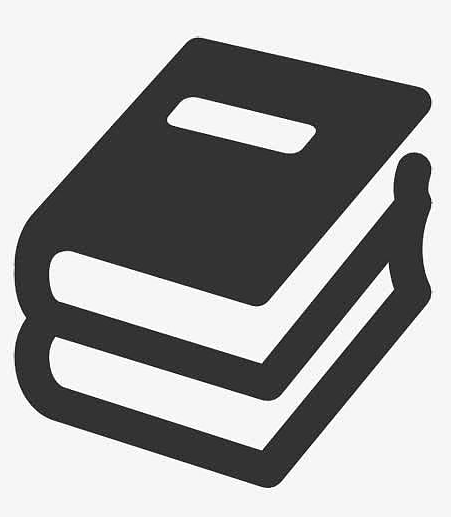
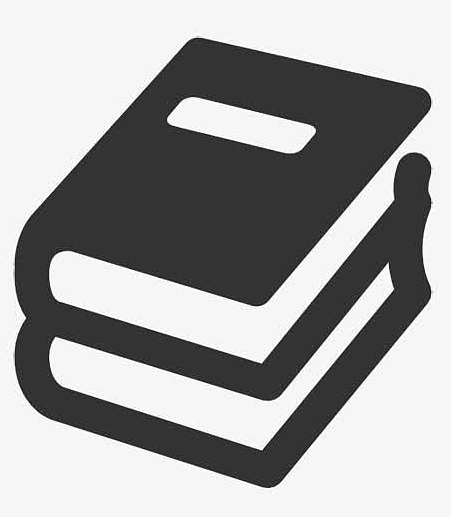
/thumb.jpg)
最新评论